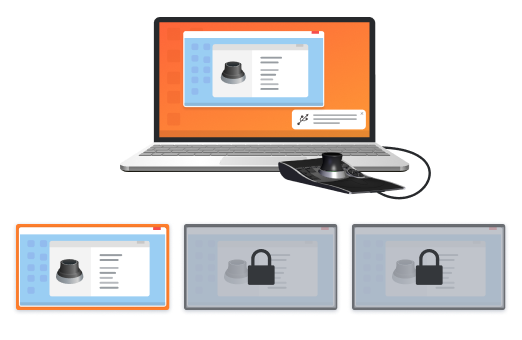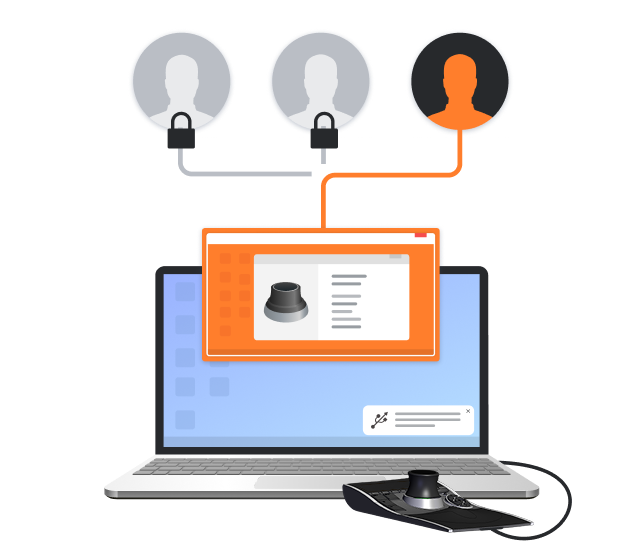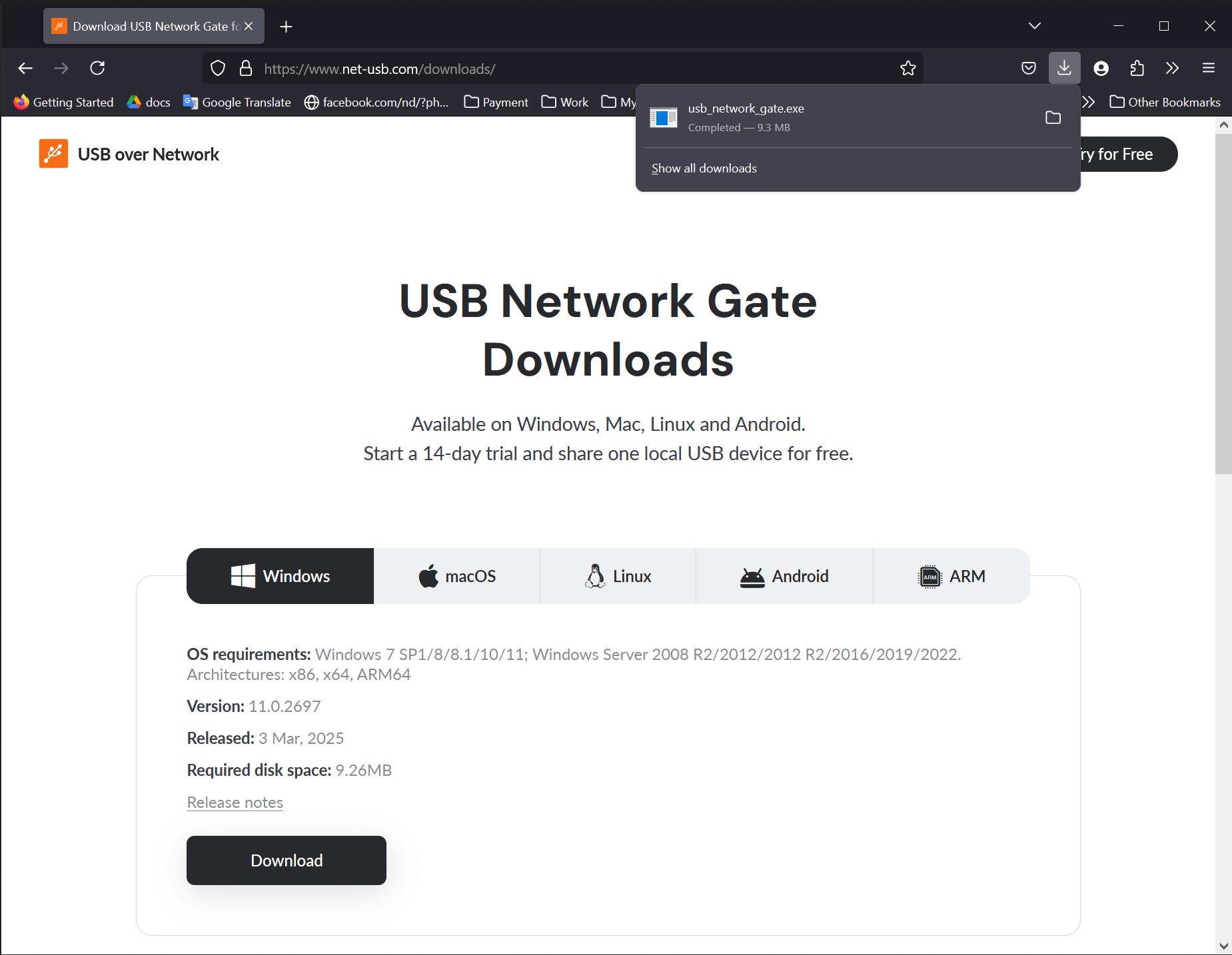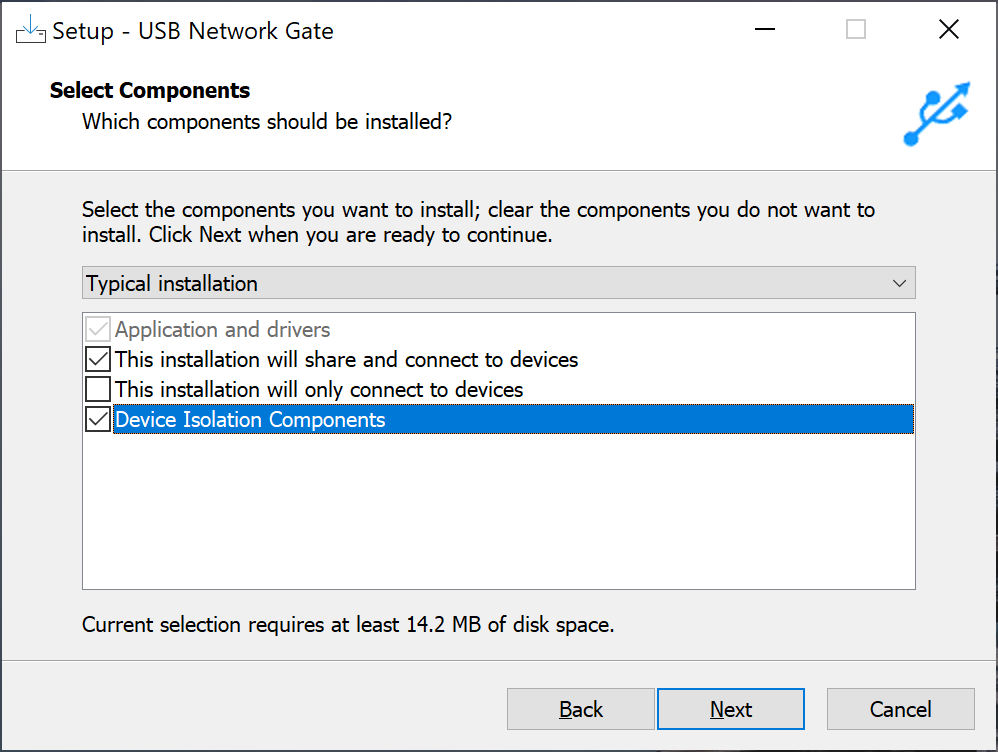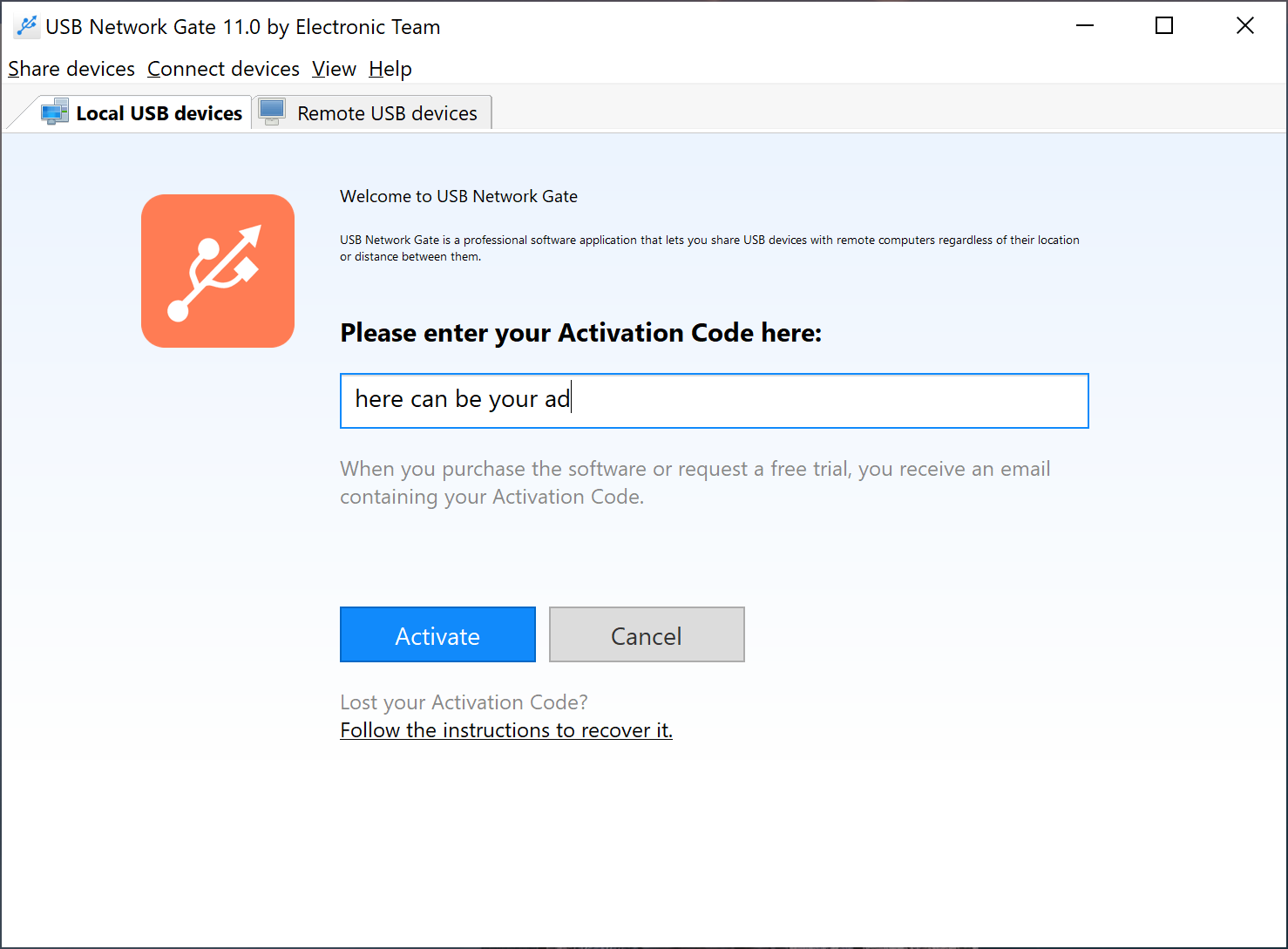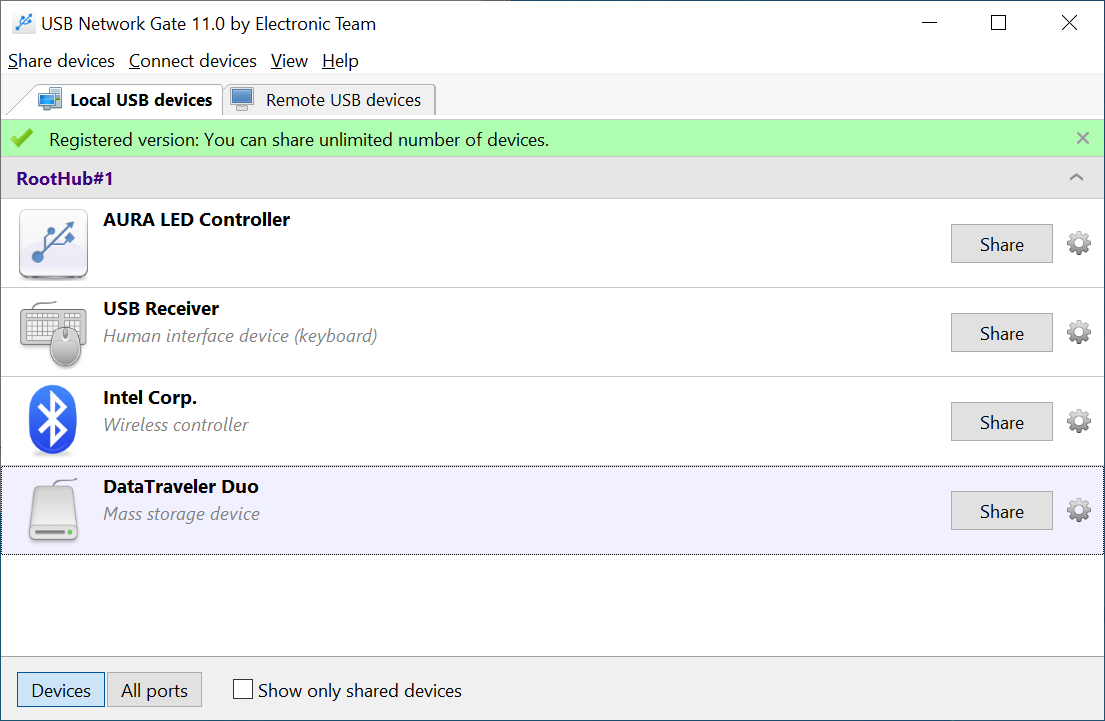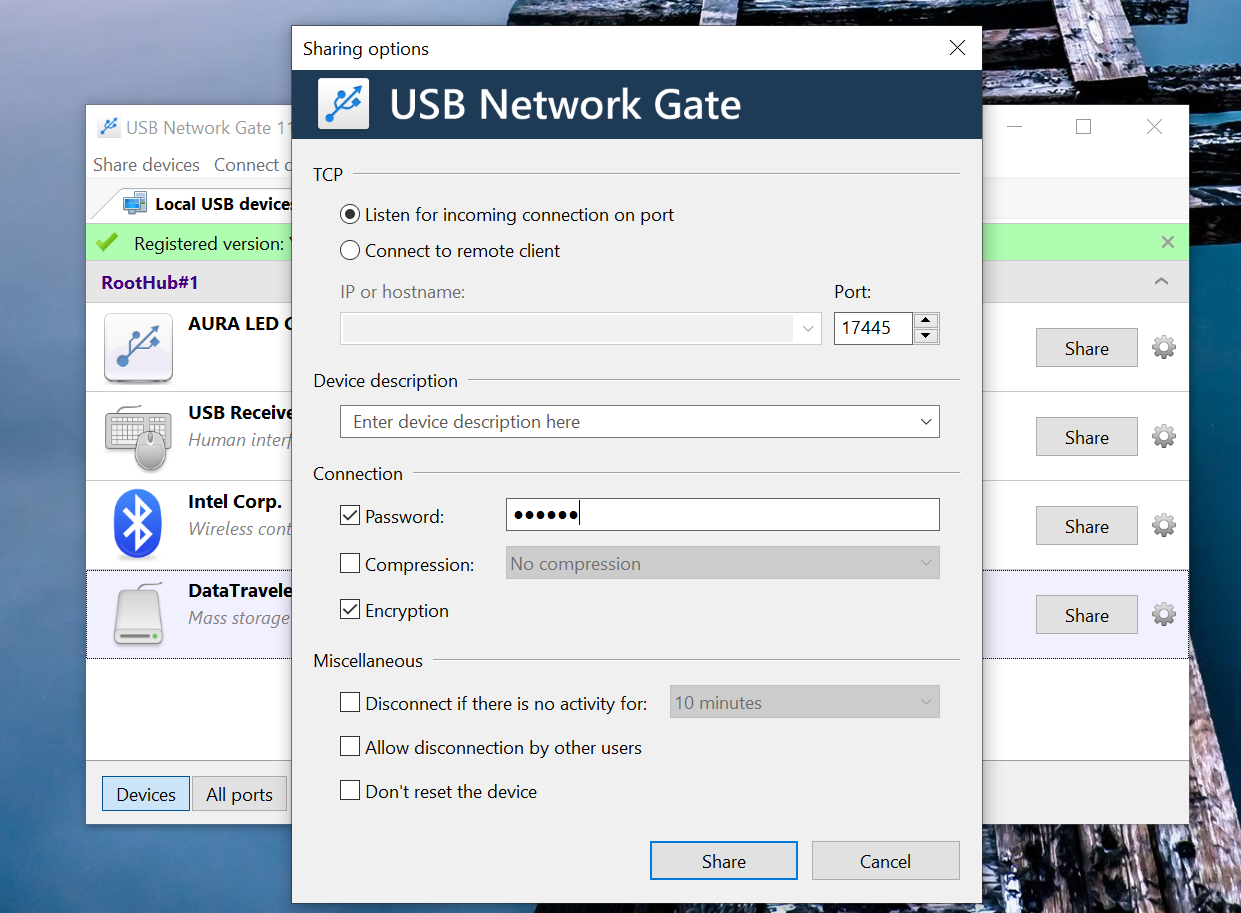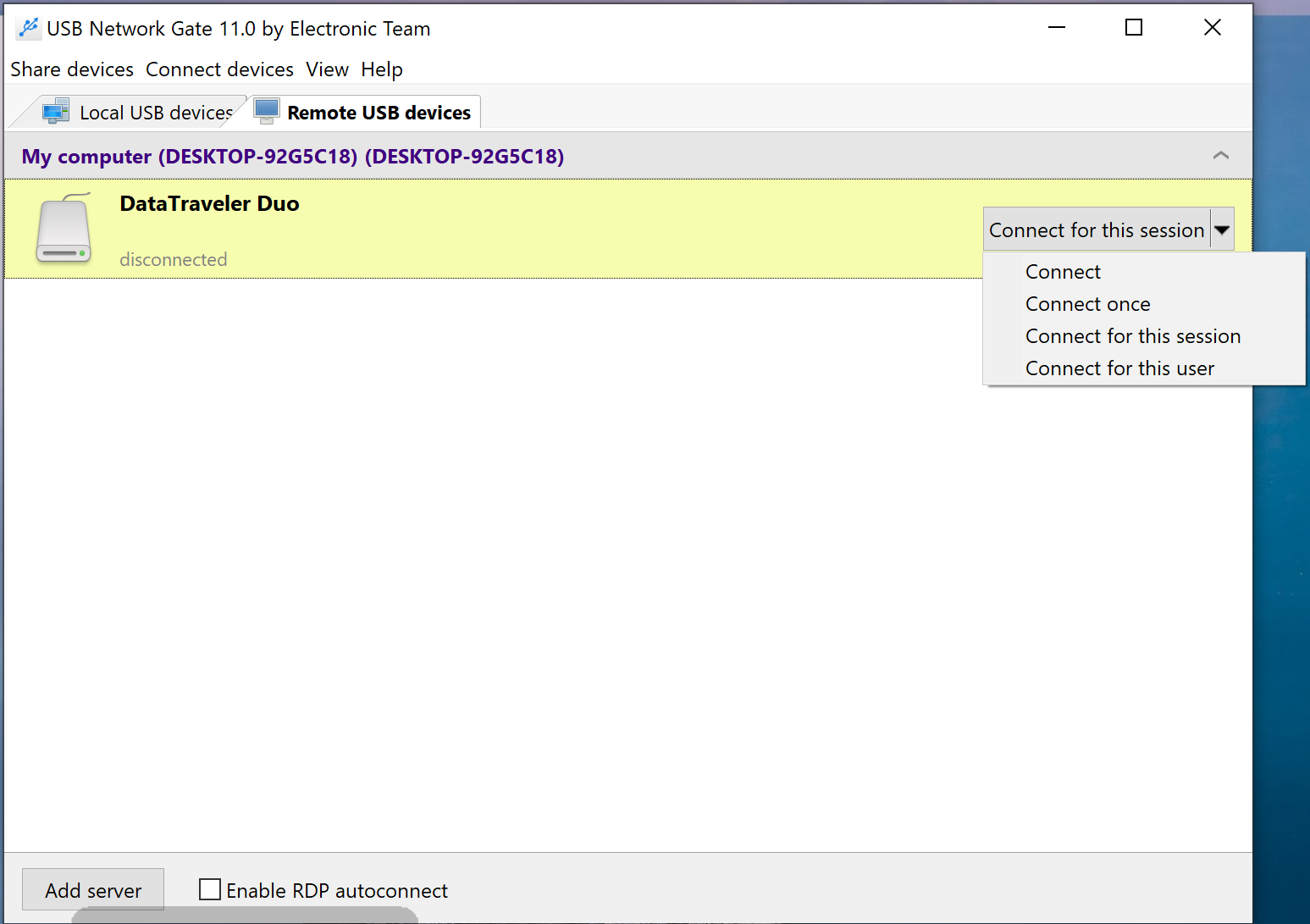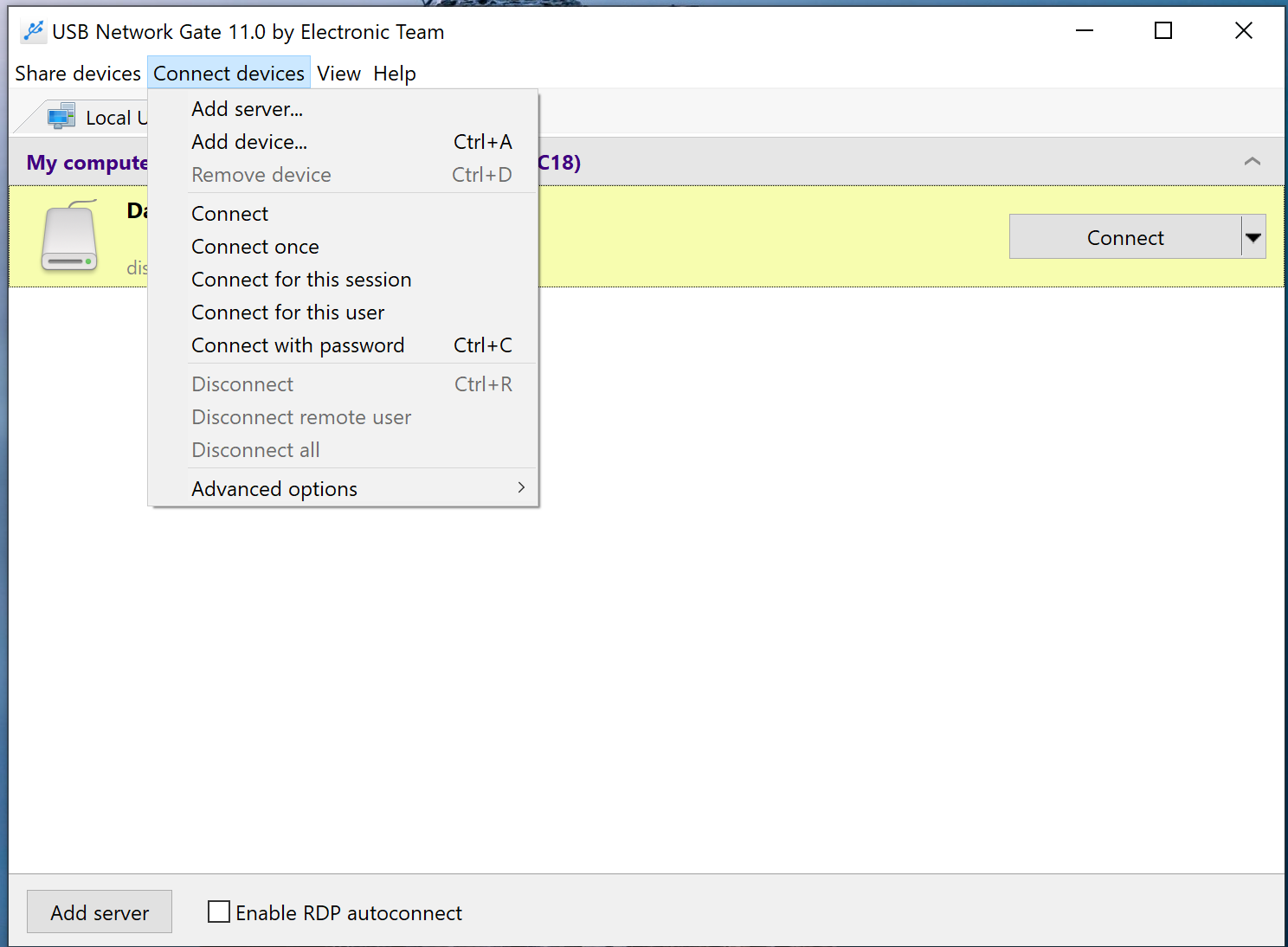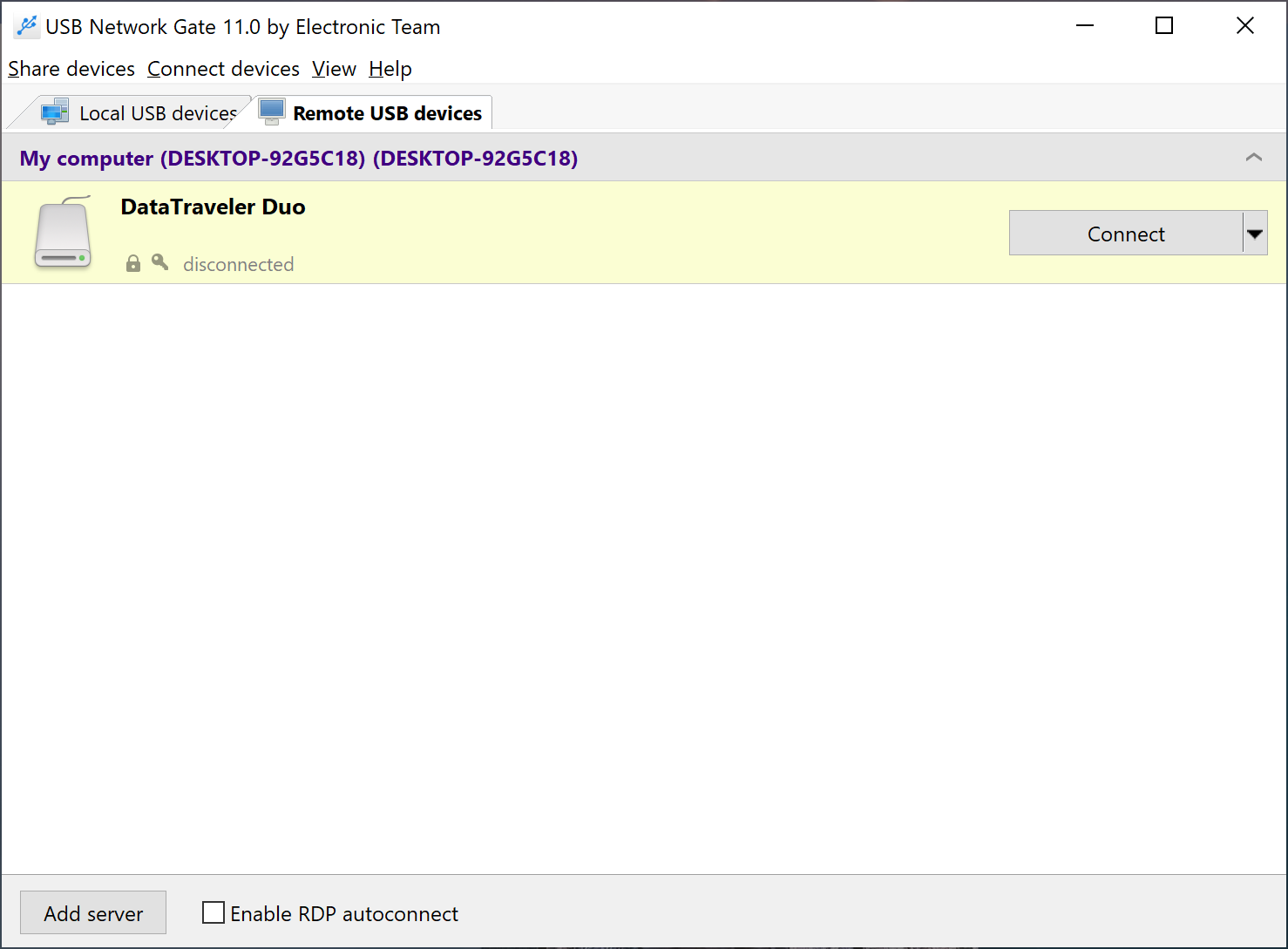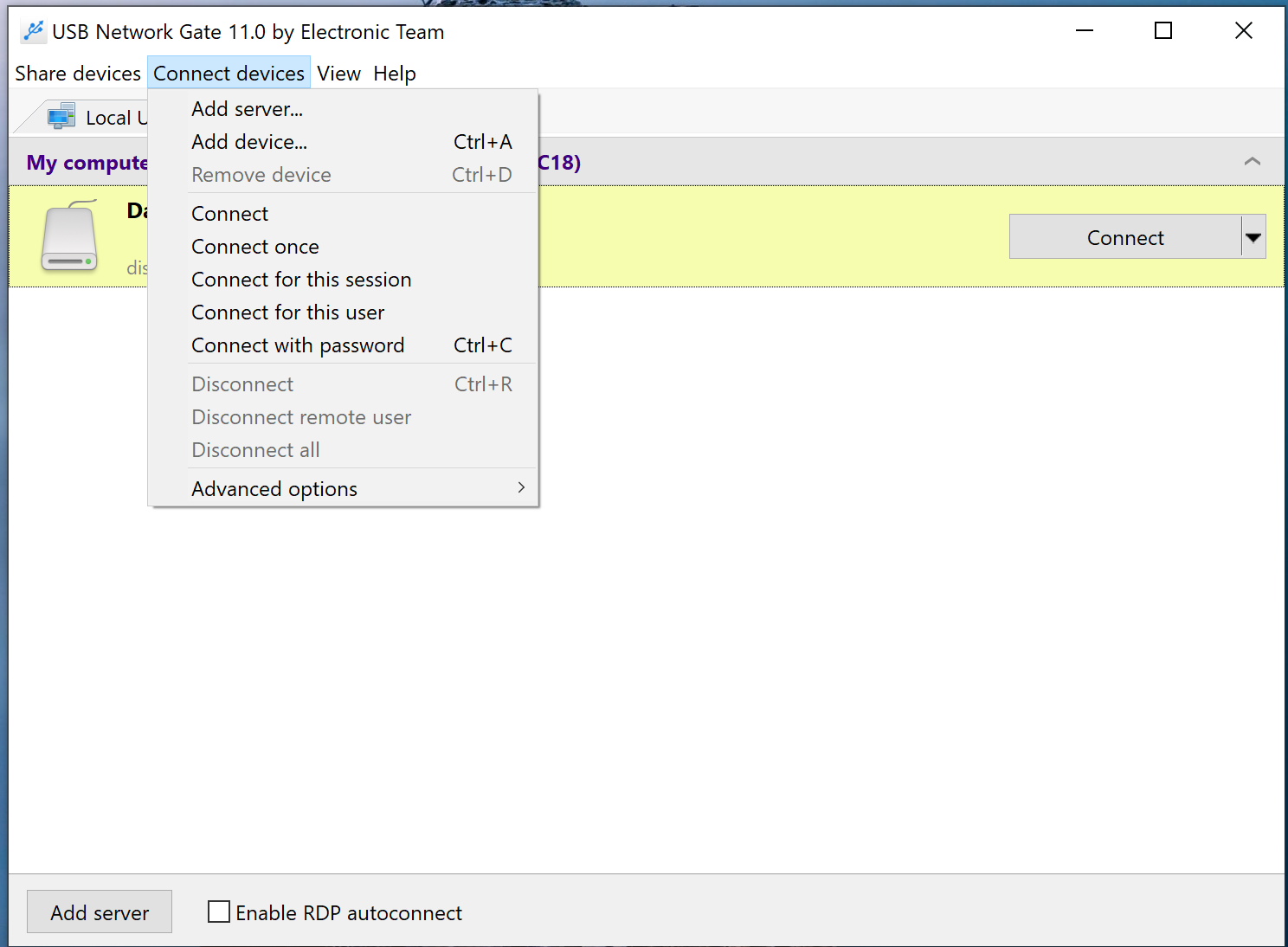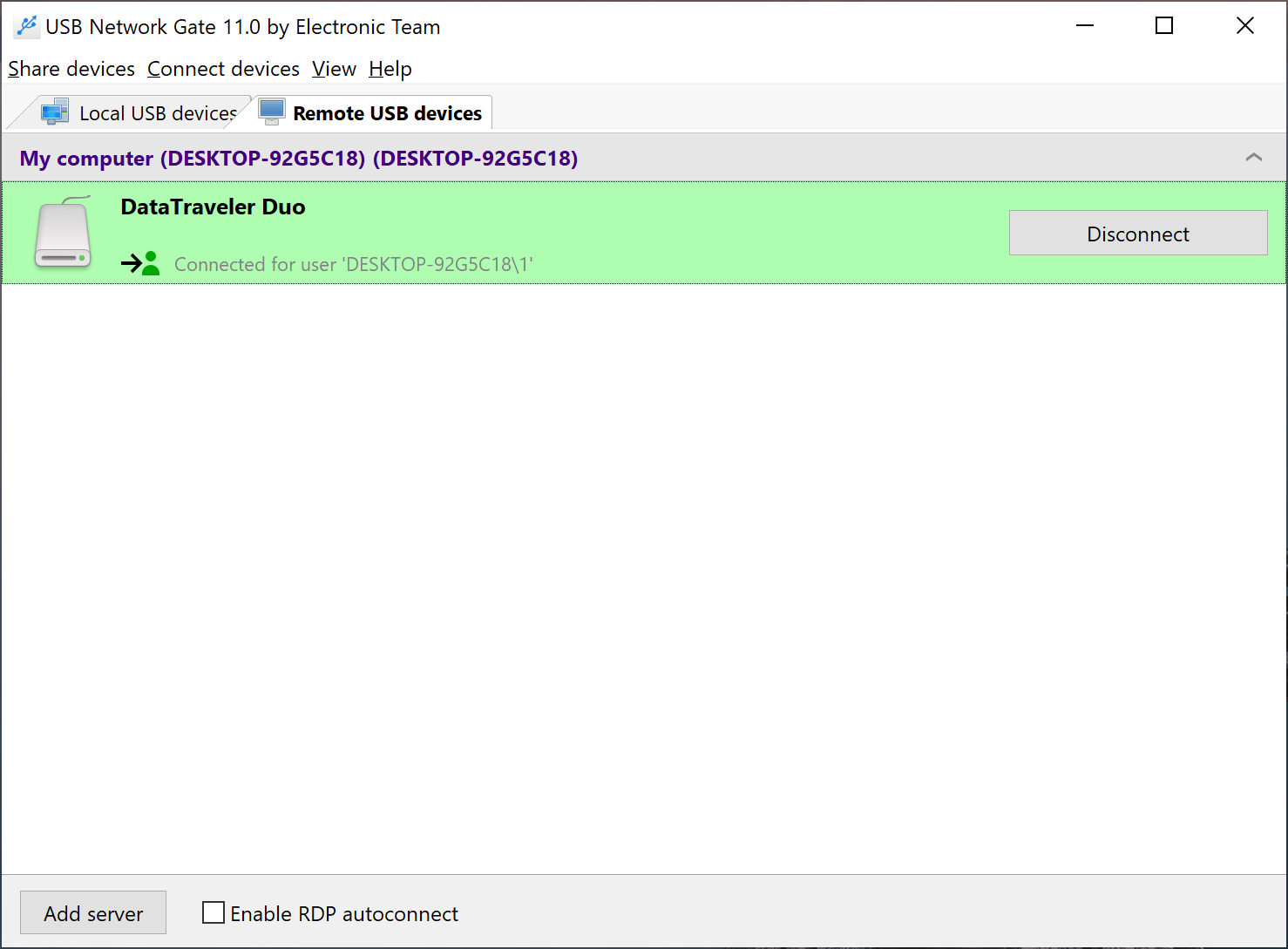Lorsqu’un périphérique USB est redirigé vers le serveur terminal, il devient potentiellement accessible à tous les clients connectés. Certains périphériques contiennent des données confidentielles, comme :
- Lecteurs d’empreintes digitales
- Clés USB
- Webcams
- Microphones
D'autres types de matériel peuvent également poser des risques de sécurité. Par exemple, les saisies clavier peuvent être interceptées pour voler des mots de passe. Il est donc essentiel de limiter l’accès aux périphériques pour les autres utilisateurs. Pour ce faire, la solution consiste à utiliser USB Network Gate avec la fonction d’isolation activée.